Kā atslēgt grupas īsziņas Android 11

Atslēdziet grupas īsziņas Android 11, lai kontrolētu paziņojumus ziņu lietotnē, WhatsApp un Telegram.
Google bieži tiek apsūdzēts par jūsu datu izsekošanu, informācijas glabāšanu un reklāmu rādīšanu, taču pārsteidzošā kārtā tas vēl nav viss! Google noteikti ir daudz vairāk. Pirms diviem gadiem Google ievieš programmu Google uzlabotā aizsardzība privātuma stiprināšanai.
Vai esat par to dzirdējuši? Ja neesat, neuztraucieties. Šajā ziņā mēs jums pastāstīsim visu par papildu aizsardzību, kā arī iepazīstināsim jūs ar darbībām, lai iespējotu un atspējotu un kam tā vispirms būtu jāizmanto.
Google papildu aizsardzība
Google papildu aizsardzība ir par vienu līmeni augstāka nekā 2FA. Tam ir nepieciešamas divas drošības atslēgas. Viena no tām ir fiziskā drošības atslēga, bet otra ir parole, lai pierakstītos Google kontā. Citiem vārdiem sakot, lai pasargātu jūs no sarežģītiem uzbrukumiem, var izmantot papildu aizsardzību. Tā kā tas ir daudz vairāk nekā tradicionālā divpakāpju verifikācija, tai ir nepieciešama fiziska drošības atslēga, lai pierakstītos atkārtoti vai pierakstītos citā ierīcē.
Pikšķerēšana — tas liek jums sniegt akreditācijas datus, personisko informāciju un 2fa kodu. Mērķtiecīgs uzbrukums var apmānīt pat visdrošāko lietotāju. Tomēr, izmantojot papildu aizsardzību, pat ja tiek veikta pikšķerēšana, neautorizēts lietotājs nevarēs piekļūt jūsu kontam, ja nebūs fiziskas atslēgas.
Izmantojot jaunu lietotni vai tīmekļa pakalpojumu, jums tiek piedāvāts piešķirt piekļuvi noteiktiem datiem savā Google kontā. Ierobežotas piekļuves nodrošināšana saviem datiem ir normāla parādība, un to var izmantot, lai jūs krāpnieciskām lietotnēm vai pakalpojumiem piešķirtu atļauju skatīt, rediģēt vai lejupielādēt personas datus.
Lai vēl vairāk uzlabotu drošību, papildu aizsardzība ļauj tikai Google lietotnēm un uzticamām trešo pušu lietotnēm piekļūt jūsu Gmail un Diska datiem. Tomēr tas var ietekmēt lietotņu funkcionalitāti, jo tā ir dārga cena, kas jums ir jāmaksā, lai saglabātu drošību.
Ja uztraucaties, ka kāds varētu uzdoties par jums un piekļūt jūsu kontam, izliekoties, ka ir bloķēts, Google papildu aizsardzībai ir arī risinājums. Tas pievieno papildu manuālas darbības konta atkopšanas procesam, kas samazina iespēju apdraudēt jūsu privātumu un nesankcionētu piekļuvi personas datiem.
Ja tiešām esat pazaudējis atslēgas, jums ir jādod laiks Google, lai tas patiešām būtu jūs, tāpēc labāk ir mēģināt nepazaudēt atslēgas.
Kam tas būtu jāizmanto?
Bez šaubām, tas pievieno papildu drošības līmeni, taču tas padara visu procesu mazliet neērtu. Tātad, tas nav piemērots visiem.
Lielākajai daļai cilvēku Google noklusējuma aizsardzība ir vairāk nekā pietiekama. Tomēr, ja esat publiska persona, uzņēmējs, žurnālists vai aktīvists vai vadāt politisku kampaņu vai jūtaties neaizsargāts pret ļoti sarežģītiem uzbrukumiem, Google uzlabotā aizsardzība (GAP) ir paredzēta jums.
Ja jūs patiešām vēlaties GAP, tad turpināsim.
Nepieciešamo būtisko lietu saraksts:
Tāpēc padomājiet divreiz, vai vēlaties GAP vai nē, un pēc tam turpiniet reģistrēties Google papildu aizsardzībai. Tā kā tā ir ātrākā un drošākā iespēja aizsargāt savus datus.
Kā iespējot Google papildu aizsardzību?
Pirms turpināt, jums ir nepieciešamas divas drošības atslēgas. Ja jums nav atslēgu, varat tās iegādāties: Google Titan Key komplekts ir lieliski piemērots GAP. Viena no atslēgām ir bezvadu, bet otra ir USB.
1. darbība — iegūstiet atslēgas:
Jums tiks lūgts pieteikties savā Google kontā, noklikšķiniet šeit un pārbaudiet, kur un kā iegūt atslēgas. Ieteicams izmantot divas drošības atslēgas, vienu USB un citu bezvadu (mobilajām ierīcēm). Kad atslēgas ir iegūtas, nākamais solis ir reģistrēt tās savā Google kontā.
2. darbība. Reģistrējiet Google konta atslēgas
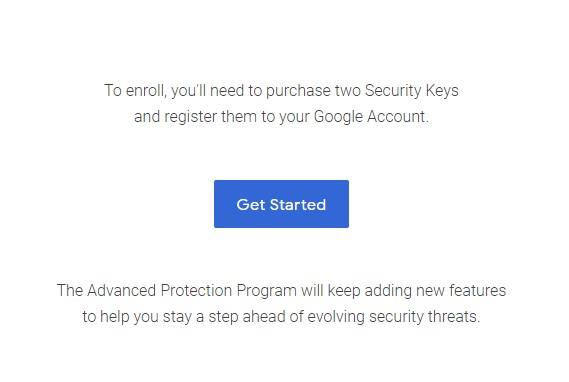

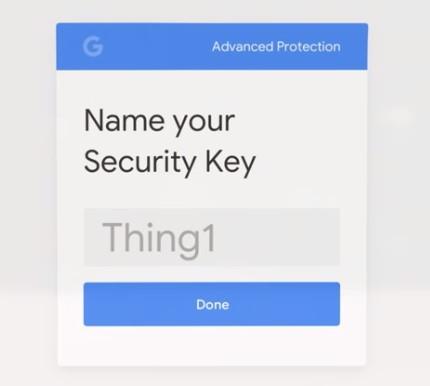
Lai reģistrētu otru atslēgu, šis process ir jāatkārto. Pievienojiet atslēgu, pieskarieties pogai un pārdēvējiet atslēgu, lai reģistrētos.
Varat noskatīties šo video, lai noskaidrotu savas šaubas, ja tādas ir –
Kad esat pievienojis abas drošības atslēgas, noklikšķiniet uz pogas Turpināt. Nākamajā ekrānā tiek apstiprinātas veiktās izmaiņas, pēc tam noklikšķiniet uz Ieslēgt, lai aktivizētu GAP.
Kad process būs pabeigts, jūs saņemsit uzvedni izrakstīties no visām ierīcēm. Tagad ikreiz, kad pierakstīsieties, jums ir jāizmanto parole un drošības atslēga. Tas šķiet sarežģīti, bet ir efektīvi, ja esat pakļauts riskam!
Lasi arī:-
Cik invazīvs ir Google, kad runa ir par...
Darbības, lai deaktivizētu Google papildu aizsardzību
Ja kādreiz vēlaties vienkāršāku veidu, kā pieteikties savā Google kontā, varat atspējot Google papildu aizsardzību, lai to iegūtu. Veiciet tālāk norādītās darbības.
1. darbība. Dodieties uz Google konta lapu un pēc tam ekrāna kreisajā pusē atrodiet un noklikšķiniet uz Drošība.
2. darbība: sarakstā atrodiet GAP.
3. darbība: noklikšķiniet uz Izslēgt, lai deaktivizētu funkciju.
Lai pabeigtu procesu, iespējams, būs jāievada parole.
Pirms Google atspējošanas iesakiet risinājumus problēmām, ja tādas rodas. Tomēr, ja bez pamatota iemesla vienkārši vēlaties atspējot GAP, noklikšķiniet uz Izslēgt.
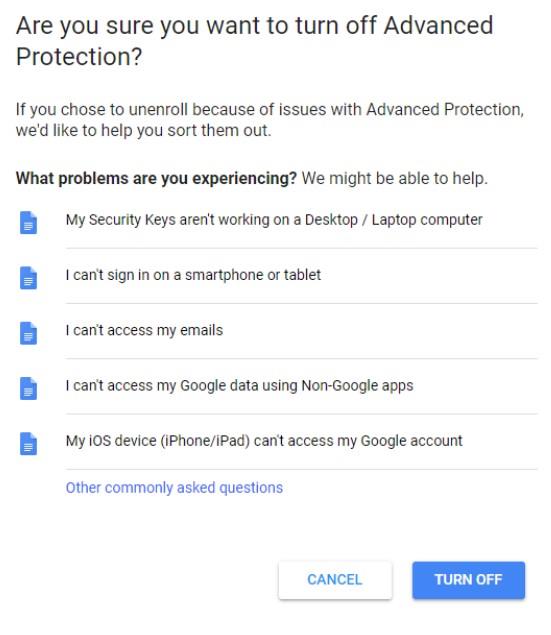
Pat pēc GAP atspējošanas jums ir jāizmanto drošības atslēgas, lai pierakstītos. Ja nevēlaties, noņemiet arī tās. Noklikšķiniet uz opcijas 2FA, lai pārietu uz lapu. Iespējams, tiks parādīts aicinājums ievadīt paroli.
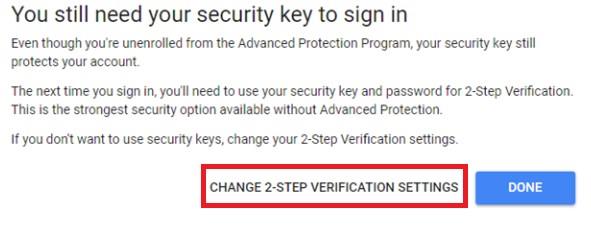
Lai noņemtu atslēgas, noklikšķiniet uz rediģēšanas ikonas blakus atslēgas nosaukumam un atlasiet “Noņemt šo atslēgu”. Noklikšķiniet uz Gatavs
Tagad jūs esat nokļuvis no āķa. Jūsu Google kontam ir atspējotas gan GAP, gan drošības atslēgas.
Google papildu aizsardzība ir lieliska drošības programma, kas var sniegt labumu sabiedrībā zināmām personām un uzņēmumiem, lai nodrošinātu savu datu drošību. Normālam lietotājam šis papildu drošības līmenis var nebūt vajadzīgs, hei, kurš šeit ir tiesnesis? Tagad, kad zināt, kas ir Google papildu aizsardzība un kam tā būtu jāizmanto, varat izlemt, vai vēlaties to vai nē!
Vajag izlasīt:-
Kā izņemt Google no savas dzīves? Iedomājieties dzīvi, kurā jūs pamostat un pirmais, ko redzat, nav jūsu viedtālrunis. Arī doma...
Tātad, kāds ir jūsu viedoklis? Lūdzu, dalieties savās domās tālāk sniegtajā komentāru sadaļā.
Atslēdziet grupas īsziņas Android 11, lai kontrolētu paziņojumus ziņu lietotnē, WhatsApp un Telegram.
Atverot sākumlapa jebkurā pārlūkā, vēlaties redzēt savas iecienītās lietas. Kad sākat lietot citu pārlūku, vēlaties to iestatīt pēc savas gaumes. Iestatiet pielāgotu sākumlapu Firefox Android ar šiem detalizētajiem soļiem un uzziniet, cik ātri un viegli tas var tikt izdarīts.
Tālruņu pasaulē, kur tehnoloģijas nepārtraukti attīstās, Samsung Galaxy Z Fold 5 izceļas ar savu unikālo salokāmo dizainu. Taču, cik futuristisks tas būtu, tas joprojām balstās uz pamata funkcijām, ko mēs visi ikdienā izmantojam, piemēram, ierīces ieslēgšanu un izslēgšanu.
Mēs esam pavadījuši nedaudz laika ar Galaxy Tab S9 Ultra, un tas ir ideāls planšetdators, ko apvienot ar jūsu Windows PC vai Galaxy S23.
Izmantojiet jautrus filtrus jūsu Zoom sanāksmēs. Pievienojiet halo vai izskatieties pēc vienradža Zoom sanāksmē ar šiem smieklīgajiem filtriem.
Vēlaties izveidot drošu OTT pieredzi bērniem mājās? Izlasiet šo ceļvedi, lai uzzinātu par Amazon Prime Video profiliem bērniem.
Lai izveidotu atkārtotus pasākumus Facebook, dodieties uz savu lapu un noklikšķiniet uz Pasākumiem. Pēc tam pievienojiet jaunu pasākumu un noklikšķiniet uz Atkārtota pasākuma pogas.
Kā konfigurēt reklāmu bloķētāja iestatījumus Brave pārlūkā Android, sekojot šiem soļiem, kurus var izpildīt mazāk nekā minūtē. Aizsargājiet sevi no uzmācīgām reklāmām, izmantojot šos reklāmu bloķētāja iestatījumus Brave pārlūkā Android.
Jūs varat atrast vairākus paplašinājumus Gmail, lai padarītu savu e-pasta pārvaldību produktīvāku. Šeit ir labākie Gmail Chrome paplašinājumi.
Ja neesi pārliecināts, kas ir ietekme, sasniegšana un iesaistīšanās Facebook, turpini lasīt, lai uzzinātu. Apskati šo vieglo skaidrojumu.







